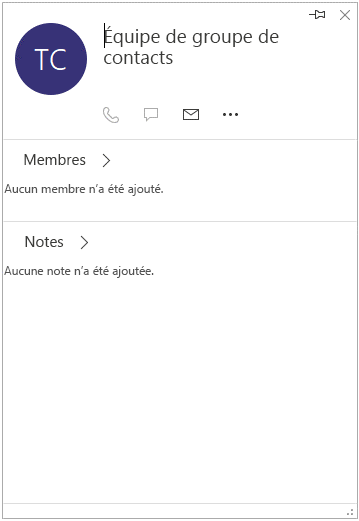Dernière mise à jour : 9 mai 2022
PROBLÈME
Lorsque vous tentez de développer un groupe de contacts dans la version de bureau Outlook, l’erreur suivant peut s’afficher :
« Impossible d’effectuer l’opération demandée. La commande sélectionnée n’est pas valide pour ce destinataire. Échec de l’opération tentée. Un objet est introuvable. »
Lorsque vous ouvrez la carte de visite du groupe de contacts, elle indique qu’il n’y a aucun membre dans le groupe de contacts, indiquant « Aucun membre n’a été ajouté ».
ÉTAT : SOLUTION DE CONTOURNEMENT
Ce problème est d’abord résolu dans la build bêta 15303.10000. Consultez l’historique des mises à jour pour le canal bêta pour savoir quand cette build sera disponible, Historique des mises à jour pour le canal bêta d’Office. Le correctif est attendu pour le canal actuel à la fin du mois de mai.
Pour contourner ce problème, procédez comme suit :
-
Sélectionnez Nouveau message.
-
Choisissez le bouton À pour ajouter des destinataires à partir du contrôle Carnet d’adresses.
-
Recherchez le groupe de contacts et double-cliquez dessus pour l’ajouter à l’e-mail.
Après avoir ajouté le groupe de contacts à l’e-mail avec ces étapes, vous pouvez le développer sans aucune erreur.
Remarque : Ce problème se produit après la mise à jour vers la version 2203 (build 15028.20160). Si le problème est trop problématique, vous pouvez rétablir Office vers les builds de la version 2202 indiquées ici, Historique des mises à jour de Microsoft 365 Apps (répertoriées par date) – Notes de publication Office
-
Ouvrir une invite de commandes dans le contexte d’administrateur
-
Tapez ou collez les deux commandes dans la fenêtre d’invite de commandes, puis appuyez sur Entrée après chacune d’entre elles
-
cd %programfiles%\Common Files\Microsoft Shared\ClickToRun
-
officec2rclient.exe /update user updatetoversion=16.0.14931.20132
Ressources complémentaires

Demandez aux experts
Communiquez avec des experts, discutez des actualités d’Outlook et des meilleures pratiques, et lisez notre blog.

Obtenir de l’aide de la Communauté
Posez une question et trouvez des solutions avec les agents de support technique, les MVP, les ingénieurs et les utilisateurs d’Outlook.

Suggérer une nouvelle fonctionnalité
Vos suggestions et commentaires sont les bienvenus. Faites-nous part de vos idées. Nous sommes à votre écoute.
Voir aussi
Correctifs ou solutions de contournement pour les problèmes récents dans Outlook pour PC